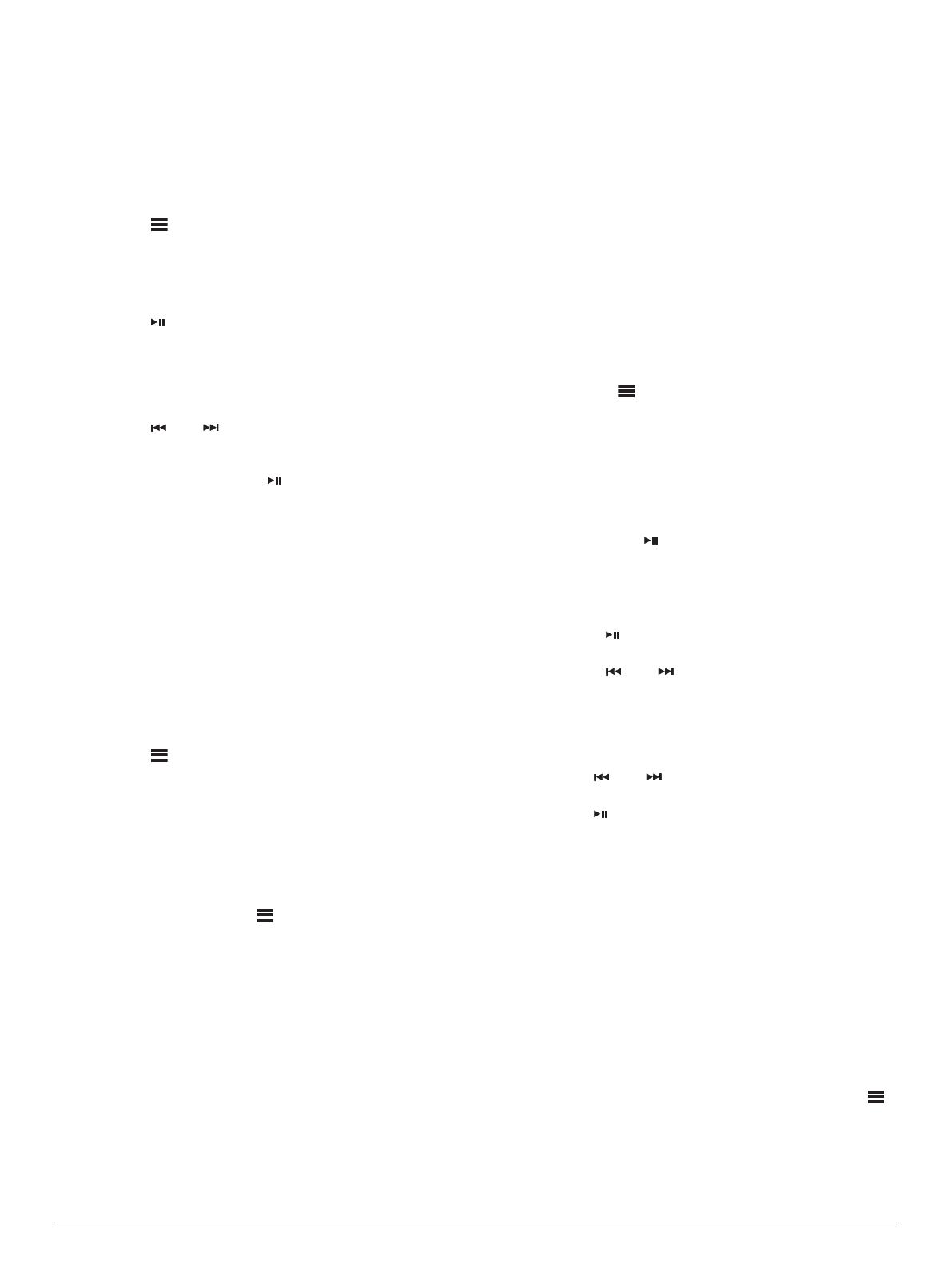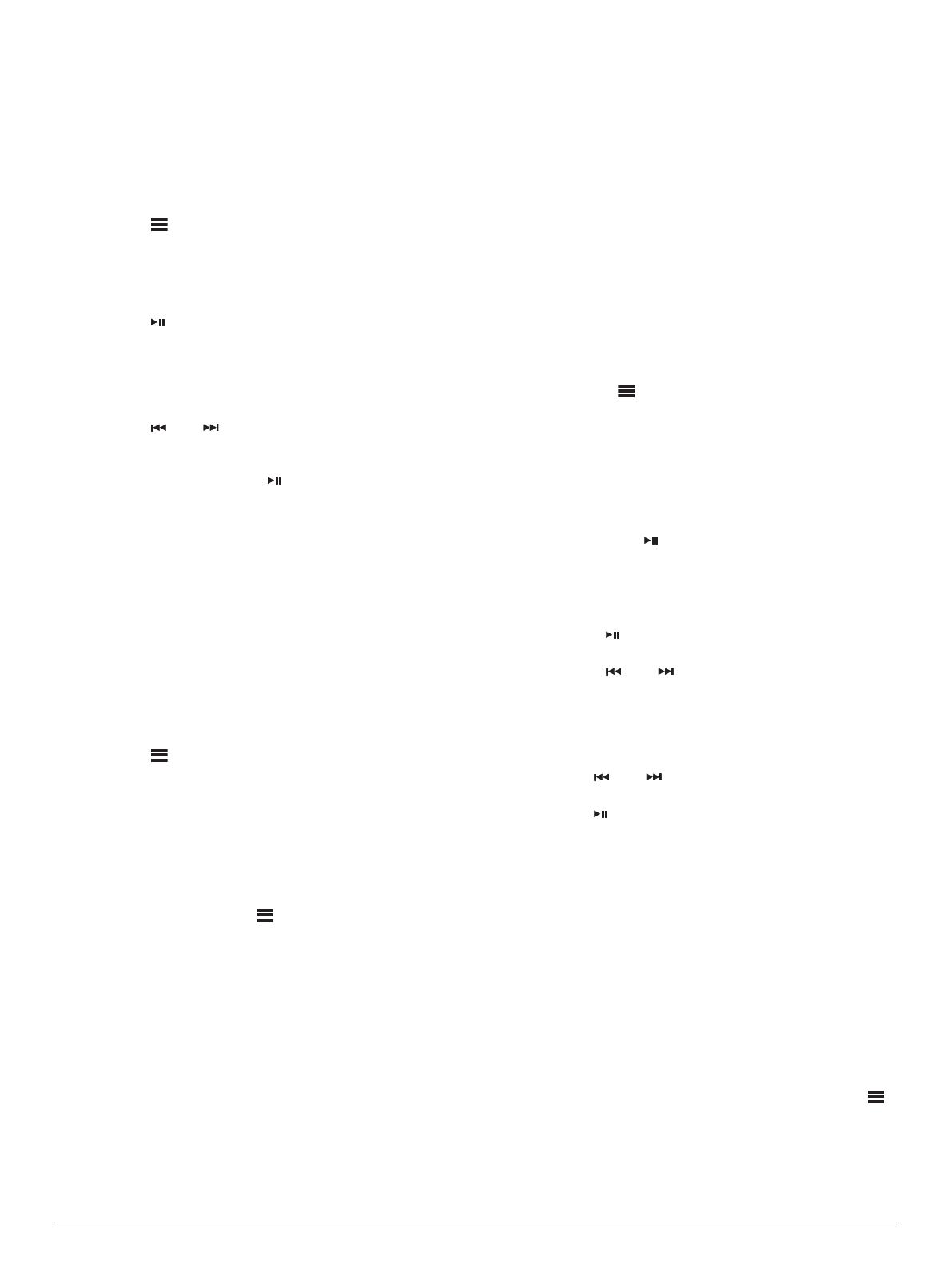
Abonnement verfügen (nur USA), müssen Sie die Region
wählen, in der Sie sich befinden, um SiriusXM Sender
ordnungsgemäß zu empfangen.
HINWEIS: SiriusXM ist nicht in allen Regionen verfügbar.
Wenn eine Verbindung mit einem kompatiblen DAB-Modul und
einer kompatiblen Antenne besteht (nicht im Lieferumfang
enthalten), müssen Sie die Region wählen, in der Sie sich
befinden, um DAB-Sender ordnungsgemäß zu empfangen.
HINWEIS: DAB-Sender sind nicht in allen Regionen verfügbar.
1
Wählen Sie > Einstellungen > TUNER-REGION.
2
Wählen Sie die Region, in der Sie sich befinden.
Ändern des Radiosenders
1
Wählen Sie eine entsprechende Quelle, z. B. FM.
2
Wählen Sie , um einen Einstellungsmodus zu wählen.
Verwenden Sie den Modus AUTOMATISCH, um nach
Sendern zu suchen, den Modus MANUELL, um manuell
einen Sender einzustellen, und den Modus
VOREINSTELLUNGEN, um den nächsten voreingestellten
Sender zu wählen.
3
Wählen Sie bzw. , um den Sender einzustellen.
TIPP: Wenn Sie die ausgewählte Rundfunkstation bzw. den
ausgewählten Kanal direkt als Voreinstellung speichern
möchten, halten Sie die Taste gedrückt.
SiriusXM Satellitenradio
Mit SiriusXM können Sie all Ihre Lieblingsmusik und -
programme hören – bereitgestellt von einem Anbieter.
Empfangen Sie mehr als 140 Sender, beispielsweise Musik
ohne Werbeunterbrechungen, und die besten Sport-,
Nachrichten-, Comedy- und Unterhaltungsprogramme sowie
Talkshows. Willkommen in der Welt des Satellitenradios. Ein
SiriusXM Vehicle Tuner und ein Abonnement sind erforderlich.
Weitere Informationen finden Sie unter www.siriusxm.com.
Aktivieren der SiriusXM Quelle
Sie müssen die SiriusXM Quelle aktivieren, bevor Sie SiriusXM
Satellite Radio hören können.
Wählen Sie > Einstellungen > TUNER-REGION > USA.
Finden der SiriusXM Radio-ID
Sie benötigen die Radio-ID Ihres SiriusXM Connect Tuners,
damit Sie das SiriusXM Abonnement aktivieren können. Sie
finden die SiriusXM Radio-ID auf der Rückseite des SiriusXM
Connect Tuners oder auf dessen Verpackung. Sie können auf
dem Radio auch Kanal 0 wählen.
Achten Sie darauf, dass SiriusXM als Quelle ausgewählt ist.
Wählen Sie dann die Option > KANÄLE > ALLE
KANÄLE > 000 RADIO ID.
Die SiriusXM Radio-ID enthält nicht die Buchstaben I, O, S
oder F.
Aktivieren eines SiriusXM Abonnements
1
Achten Sie darauf, dass SiriusXM als Quelle ausgewählt ist.
Wählen Sie dann Kanal 1.
Sie sollten Informationen in eigener Sachen hören können.
Ist dies nicht der Fall, überprüfen Sie die Installation und die
Verbindungen des SiriusXM Connect Tuners und der
Antenne. Versuchen Sie es dann erneut.
2
Wählen Sie Kanal 0, um die Radio-ID zu finden.
3
Wenn Sie den Dienst in den USA abonnieren möchten,
wenden Sie sich telefonisch unter +1-866-635-2349 an den
SiriusXM Kundenservice, oder besuchen Sie die Webseite
www.siriusxm.com/activatenow. Wenn Sie den Dienst in
Kanada abonnieren möchten, wenden Sie sich telefonisch
unter +1-877-438-9677 an SiriusXM, oder besuchen Sie die
Webseite www.siriusxm.ca/activatexm.
4
Geben Sie die Radio-ID an.
Die Aktivierung dauert in der Regel 10 bis 15 Minuten, unter
Umständen allerdings bis zu einer Stunde. Damit der
SiriusXM Connect Tuner die Aktivierungsmeldung
empfangen kann, muss er eingeschaltet sein und das
SiriusXM Signal erhalten.
5
Wenn der Dienst nicht innerhalb von einer Stunde aktiviert
wurde, rufen Sie die Webseite http://care.siriusxm.com
/refresh auf oder wenden sich telefonisch unter
+1-866-635-2349 an den Kundenservice von SiriusXM.
Auswählen einer Kategorie
Sie können bestimmen, welche Kanalkategorien bei
Verwendung der KATEGORIE-Einstellungsmethode verfügbar
sind.
1
Achten Sie darauf, dass SiriusXM als Quelle ausgewählt ist.
Wählen Sie dann > KATEGORIE.
2
Wählen Sie eine Kategorie.
Verwenden des Wiedergabemodus
Mit dem Wiedergabemodus können Sie die Wiedergabe einer
SiriusXM Sendung steuern.
HINWEIS: Das Gerät aktiviert den Wiedergabemodus bei der
Wiedergabe gespeicherter voreingestellter Kanäle automatisch.
1
Halten Sie bei Bedarf gedrückt, um den
Wiedergabemodus zu aktivieren.
Unten auf der Seite wird eine Fortschrittsanzeige
eingeblendet.
2
Wählen Sie eine Option:
• Drücken Sie , um die Wiedergabe anzuhalten und
fortzusetzen.
• Drücken Sie bzw. , um in bestimmten Schritten
rückwärts oder vorwärts zu springen.
HINWEIS: Wenn Sie schnell zum Ende der
Fortschrittsanzeige vorspulen oder vorwärts dorthin
springen, beendet das Radio den Replay Mode
automatisch.
• Halten Sie bzw. gedrückt, um den Titel
zurückzuspulen oder schnell vorzuspulen.
• Halten Sie gedrückt, um den Wiedergabemodus zu
beenden.
Alarme
HINWEIS: Die Funktion für Interpreten-, Titel- und Spielalarme
ist mit dem SXV300-Tuner (separat erhältlich) kompatibel.
Andere Tuner sind ebenfalls kompatibel, allerdings sind die
Funktionen evtl. eingeschränkt. Weitere Informationen zu den
für Ihr Tuner-Modul verfügbaren Funktionen finden Sie im
Benutzerhandbuch des SiriusXM Tuners.
Hinzufügen von Interpreten- oder Titelalarmen
Sie können Alarme für Interpreten und Titel einrichten. Wenn
dann ein bestimmter Titel oder ein Titel von einem bestimmten
Interpreten auf einem der Musiksender wiedergegeben wird,
können Sie schnell zu diesem Sender wechseln.
1
Wenn ein bestimmter Titel oder ein Titel von einem
bestimmten Interpreten wiedergegeben wird, wählen Sie >
ALARM HINZUFÜGEN > INTERPRETEN/TITEL
SPEICHERN.
2
Wählen Sie den Titel bzw. Interpreten.
SiriusXM Satellitenradio 5